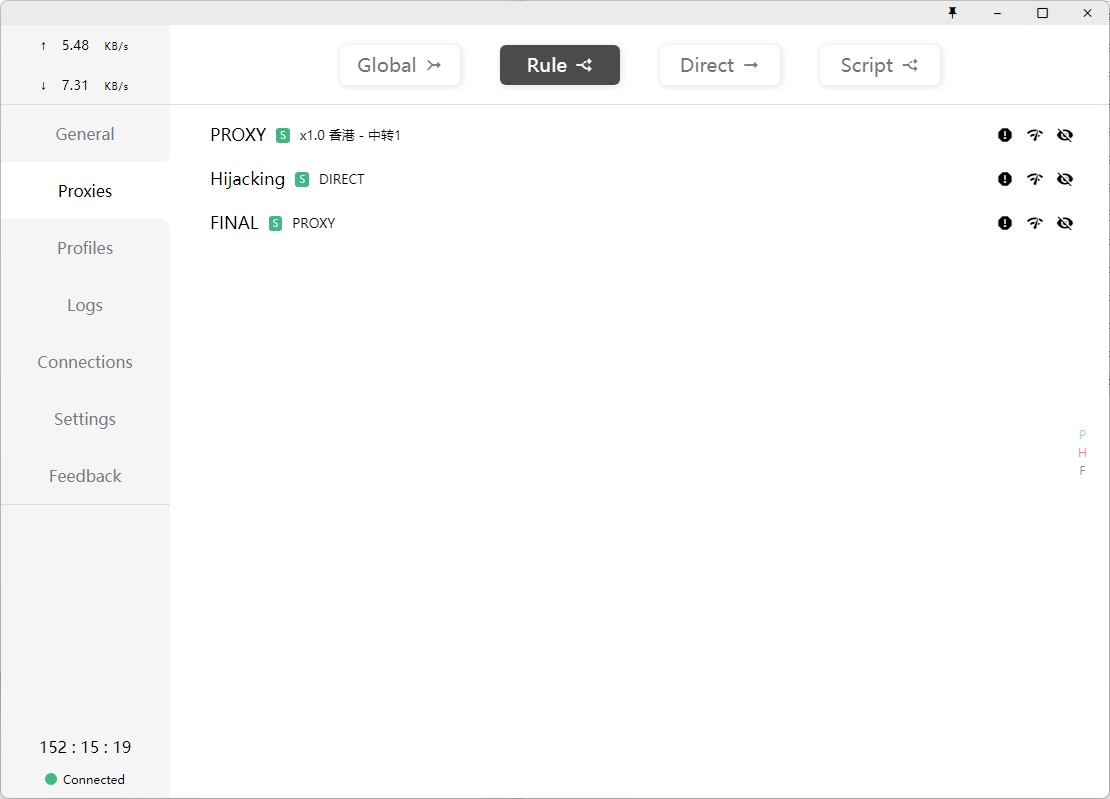Clash for Windows 配置教程(弃用)
由于 Clash for Windows 不再更新,故请转至 Clash Verge 进行安装配置。
Clash for Windows 是一款基于 clash 内核的 Windows 平台客户端。由于某些原因,作者已将项目官方发布页删除。
安装
下面是 Clash for Windows 的最后一个版本的安装包,我们比对过 MD5 SHA1 散列值,还请直接点击下载安装即可。
Clash.for.Windows.Setup.0.20.39.exe.zip
请在 Windows 中提前打开 Clash for Windows,确保右下角托盘处有 Clash 图标。
配置订阅
还请务必注意!在订阅配置成功之前,请务必不要先打开「System Proxy」的开关!否则会出现订阅失败的情况。
打开浏览器登陆 AgentNEO,在购买的套餐列表中选择需要订阅的套餐,点击进入套餐详情。
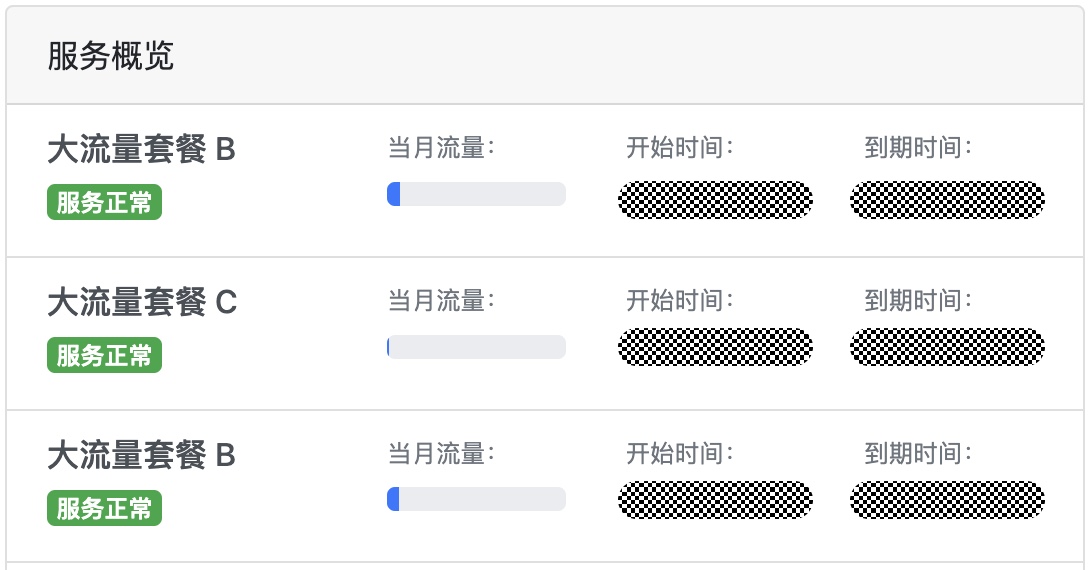
进入后点击右侧导航「配置下载(订阅)」。
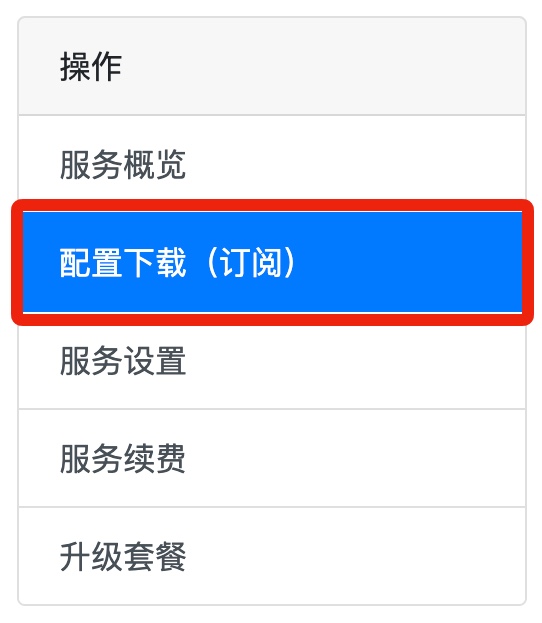
一键导入订阅
在 AgentNEO 订阅网页中,选择「增强规则订阅」,下滑到「Clash 配置链接」处,点击「一键导入(全平台)」。
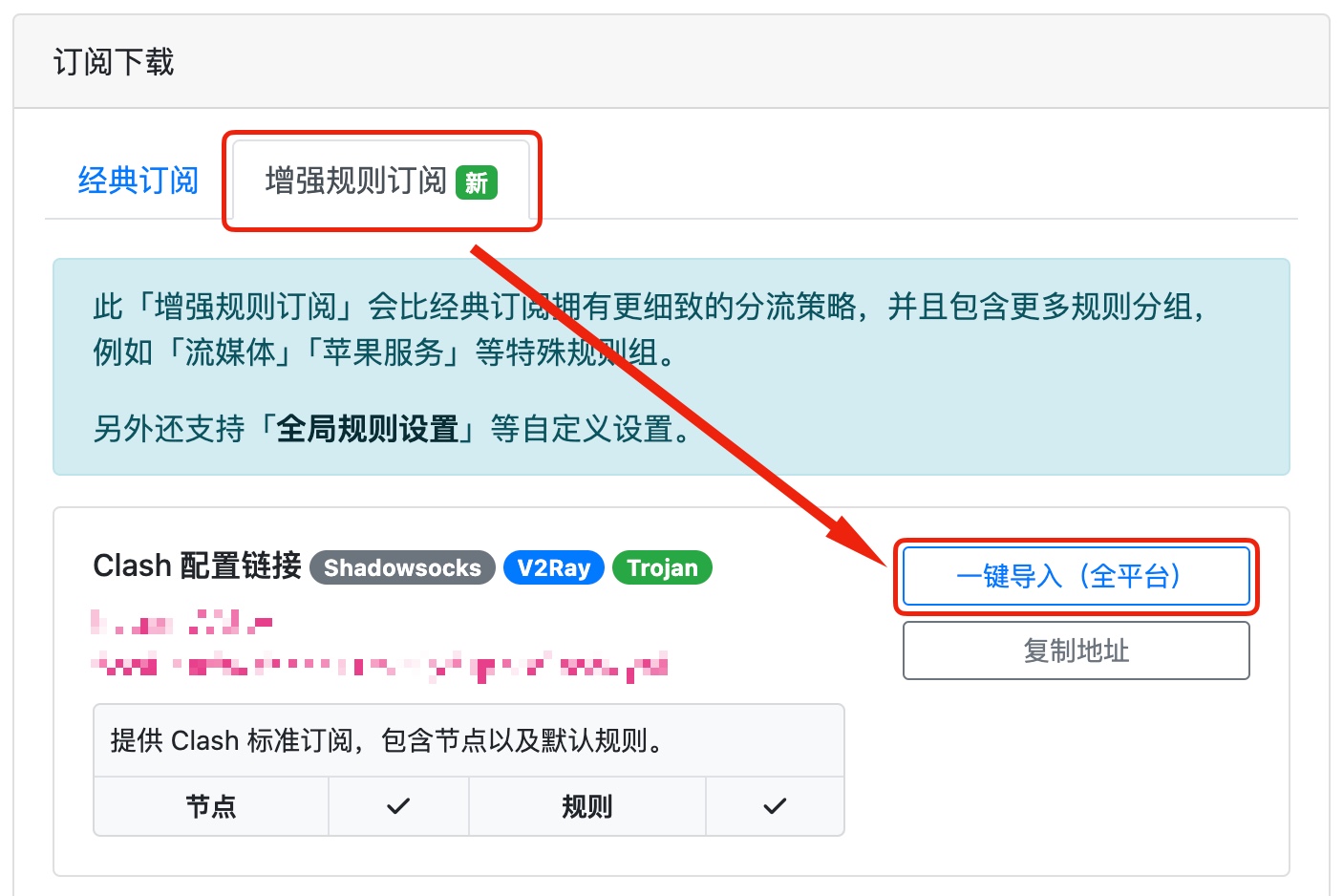
浏览器会自动呼出 Clash for Windows 客户端,点击「打开 Clash for Windows」以确认。
如果点击「一键配置(全平台)」没有响应,请参考下面手动导入一节。
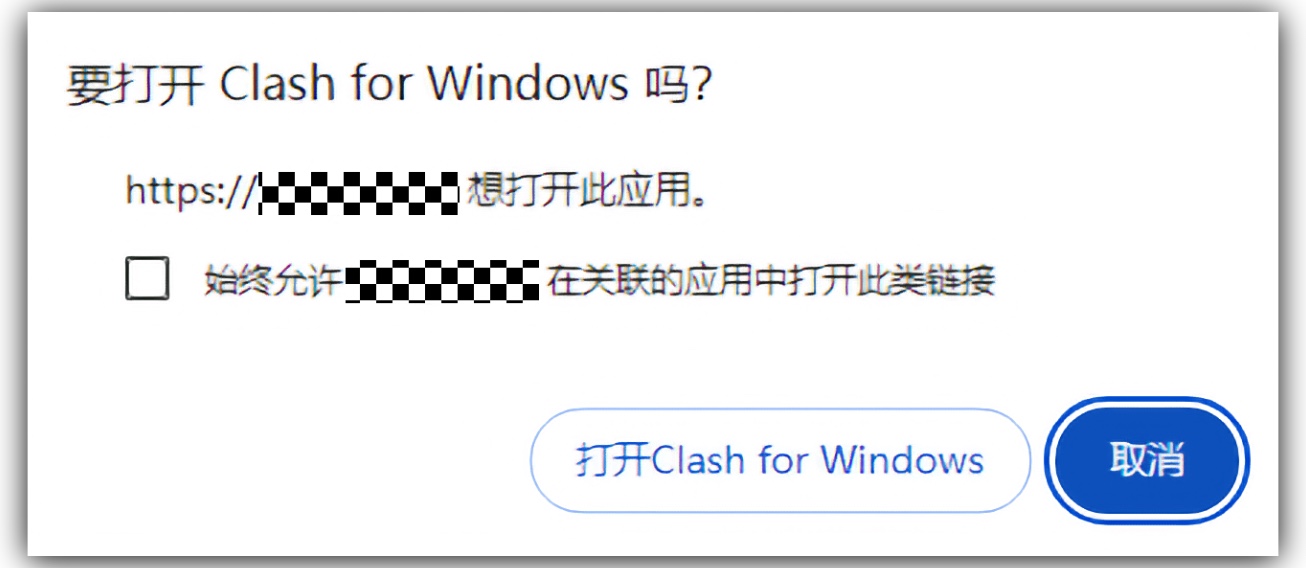
随后会自动打开 Clash for Windows 并自动记录订阅配置。可点击 Clash for Windows 的「Profiles」选项卡以确认订阅成功。
订阅成功后,还请确保点击 AgentNEO 订阅配置以激活此配置使用(订阅配置左侧显示绿色)。
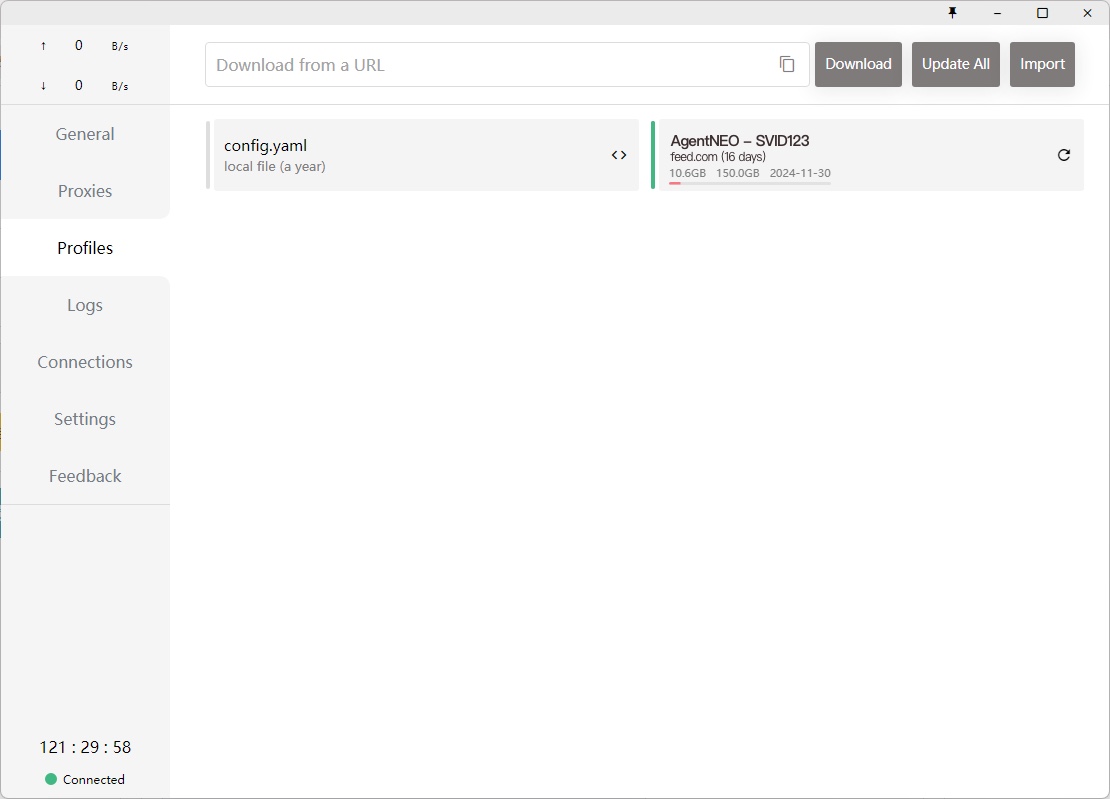
手动导入订阅
如果无法完成一键导入,请参考本节手动导入订阅配置。
在 AgentNEO 订阅网页中,选择「增强规则订阅」,下滑到「Clash 配置链接」处,点击「复制地址」。
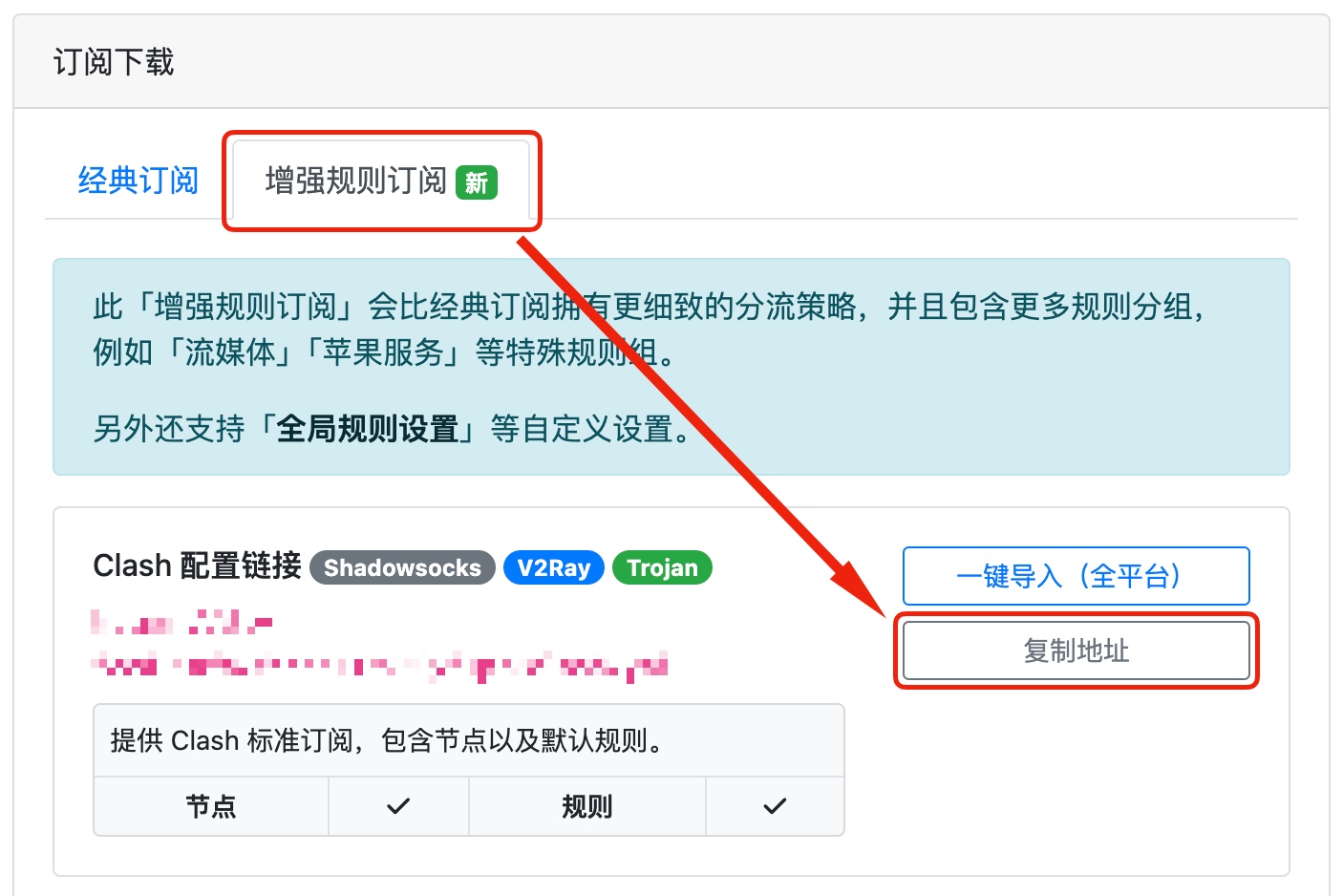
随后打开 Clash for Windows 主窗口,点击「Profiles」选项卡。将刚才复制的订阅地址粘贴到「Download from a URL」文本框中,点击右侧「Download」下载订阅配置即可。
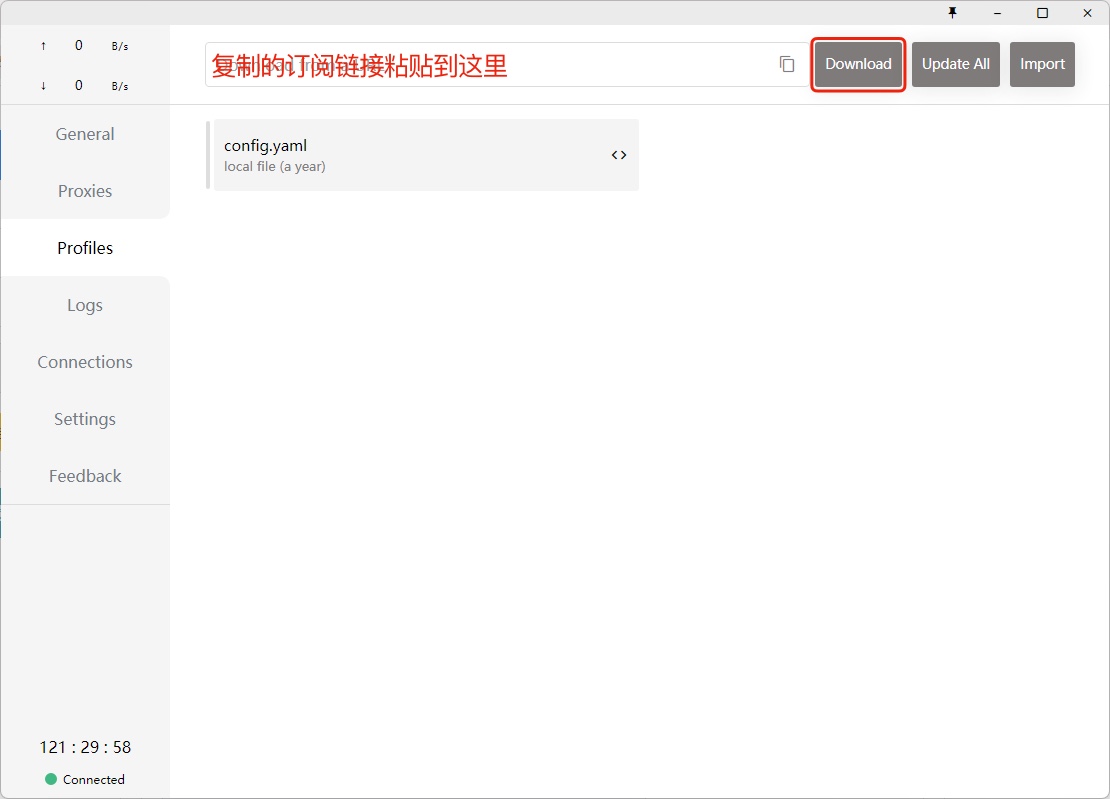
订阅成功后,还请确保点击 AgentNEO 订阅配置以激活此配置使用(订阅配置左侧显示绿色)。
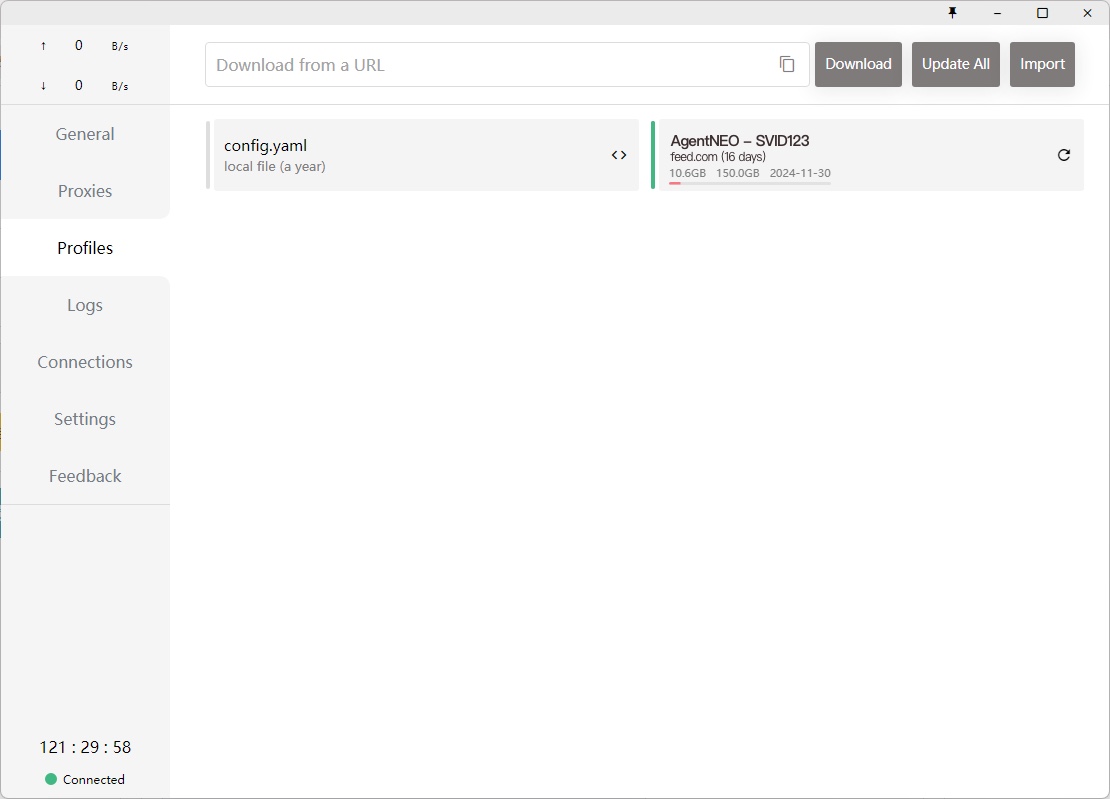
设置自动更新订阅配置
及时更新订阅配置是非常重要且有用的事情,这可以让你的节点、规则��等信息保持最新,以获得更稳定和更快速的体验。
设置自动更新
打开 Clash for Windows 主窗口,点击「Profiles」选项卡,在 AgentNEO 订阅配置上右键打开菜单,点击 ⚙️ Setting。在弹出的对话框下方 Update Interval (hour) 文本框中填入数字 12 将自动更新间隔设置为每 12 小时一次。
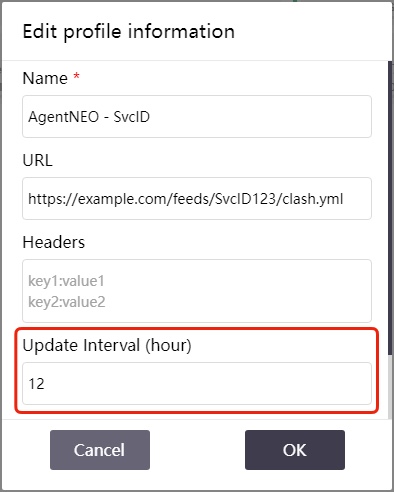
手动更新
在某些情况下,你可能需要立刻更新一次订阅。这时你可以打开 Clash for Windows 主窗口,点击「Profiles」选项卡,点击 🔄 刷新按钮即可立即更新订阅配置。
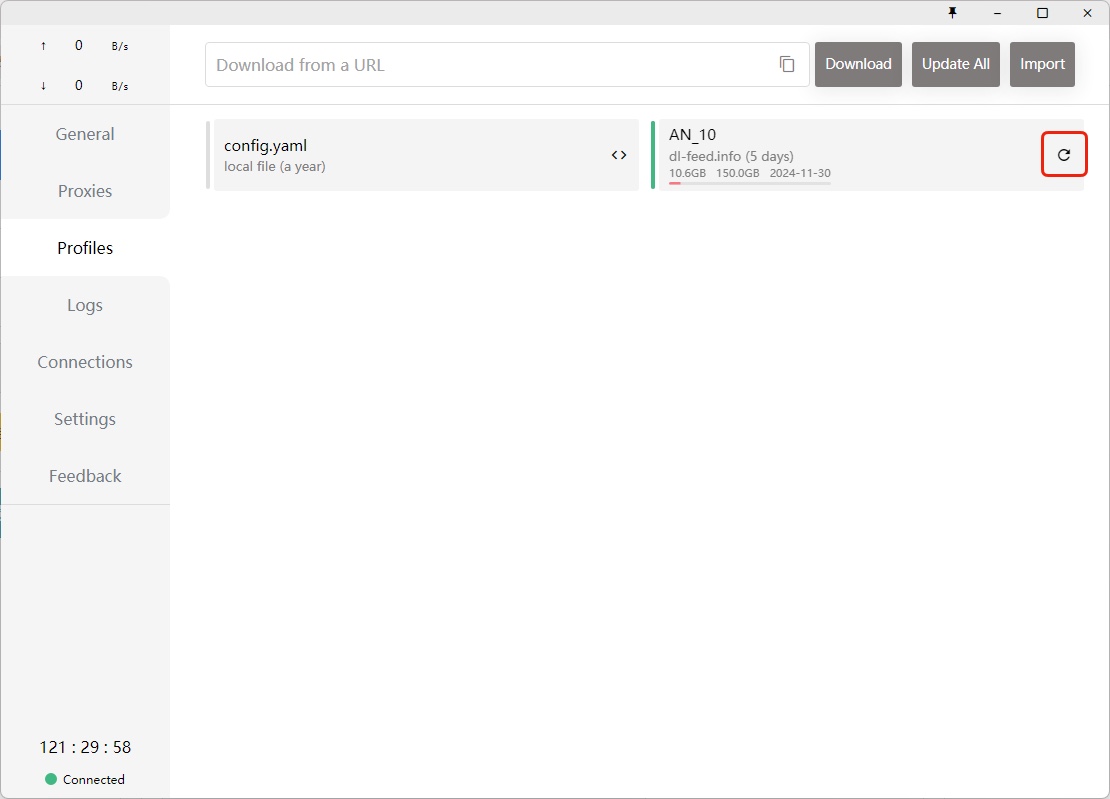
使用 Clash for Windows
如果你是新手,不太确定该如何设置 Clash,还请严格按照本节图片所示设置以免发生无法使用的问题!
开启 / 关闭 Clash for Windows
进入「General」选项卡,点击 System Proxy 开启 / 关闭系统代理。如果需要使用代理访问网站,还请确保 System Proxy 处于开启状态。
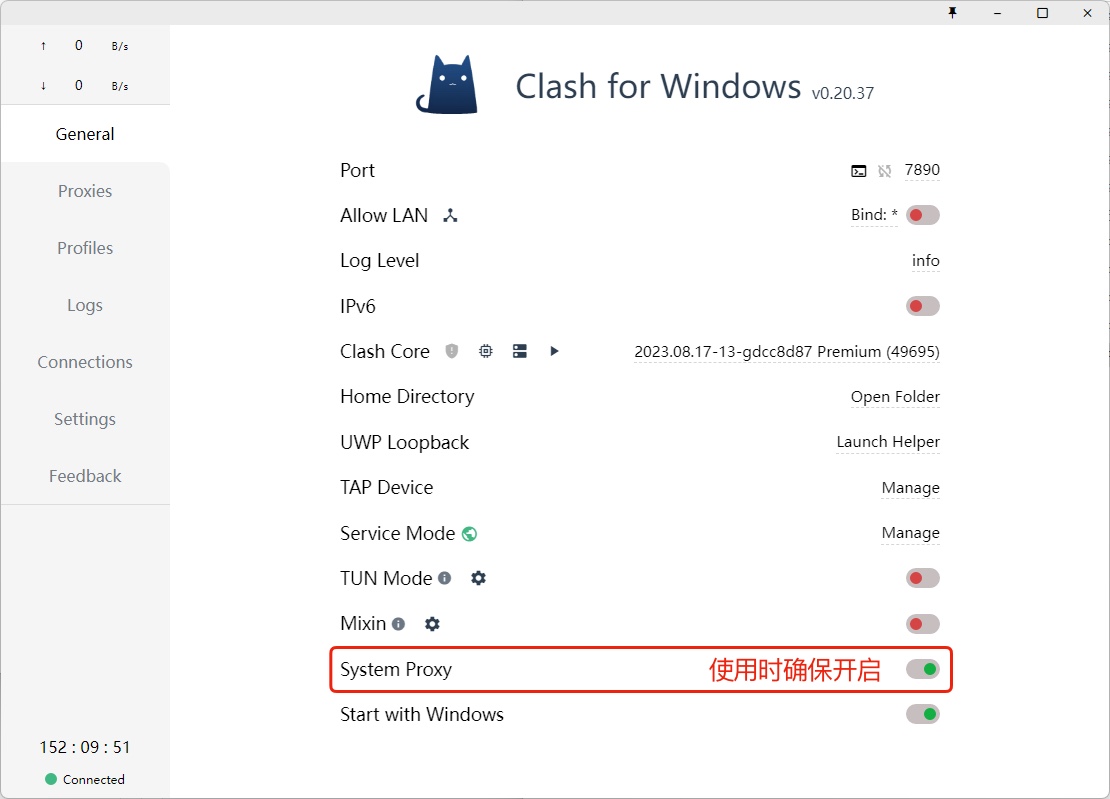
切换运行模式、选择节点
「Proxies」选项卡,上方「Global」「Rule」「Direct」为运行模式,下方即是所有可用节点以供选择。
Global- 全局连接 - 所有请求通过节点代理Rule- 规则判断 - 根据配置规则进行自动分流,按照规则列表设置运行Direct- 直接连接 - 所有请求都不通过节点代理,直接从本地发起请求
普通用户请将出站模式设置为 Rule 并且将 Proxy 节点设置为「香港 - 中转 1」。